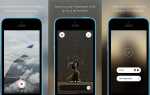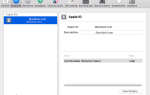iPhone камеры действительно великолепны. Они позволяют нам запечатлеть каждый момент жизни, когда они происходят, и даже дают нам возможность быть «профессиональными» фотографами с мощными инструментами. Все айфоны имеют возможность захвата изображений HDR.
Если вы никогда не слышали о большом динамическом диапазоне (HDR), просто знайте, что HDR-изображения содержат больше деталей на ярких и темных участках изображения, поэтому ничто не выглядит слишком переэкспонированным или недодержанным.
Давайте погрузимся глубже в то, как вы можете делать потрясающие HDR фотографии только на вашем iPhone.
Что такое HDR на iPhone?
Когда вы снимаете в HDR на своем iPhone, вы фактически делаете комбинацию из трех снимков, которые в итоге сшиваются, чтобы создать одно изображение HDR.
Все эти снимки делаются в течение миллисекунд друг от друга. Таким образом, это не лучший вариант для движущихся или боевых действий. Для достижения наилучших результатов вы должны использовать штатив, но HDR фотографии все равно получаются хорошими, если у вас есть устойчивая рука.
Как включить HDR Capture на iPhone
Существует два способа захвата изображений HDR на вашем iPhone. Если вы хотите, чтобы ваше устройство автоматически определяло, когда оно использует HDR:
- Идти к Настройки> Камера> Авто HDR, и убедитесь, что тумблер включен (зеленый).
- Вы также можете включить Хранить нормальное фото Опция, если вы хотите сохранить обычное изображение, отличное от HDR. Это позволяет вам выбирать, что вы хотите поделиться или редактировать. Имейте в виду, что это занимает больше места, так что это не очень хороший вариант, если у вас постоянно не хватает памяти
,
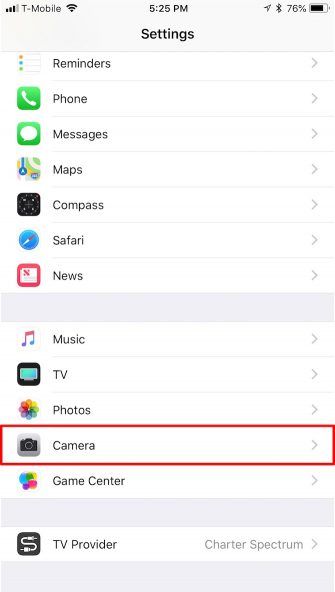
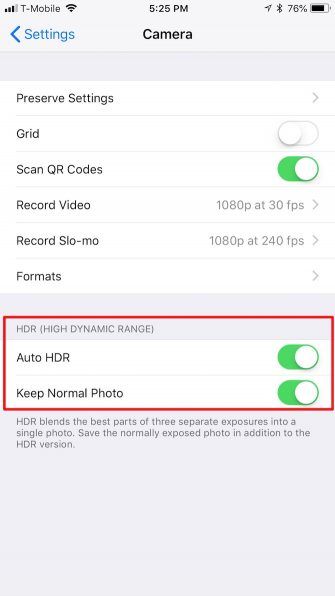
Для тех, кто хочет использовать HDR в каждом конкретном случае, убедитесь, что вышеуказанная настройка отключена. Затем просто выполните следующие действия:
- Запустить камера приложение.
- Нажмите на HDR вариант вдоль верхней части камеры, между вспышка а также Живые фотографии Настройки.
- Выбрать Авто, На, или же от. Если вы включите HDR, текст станет желтым, чтобы показать, что он включен.
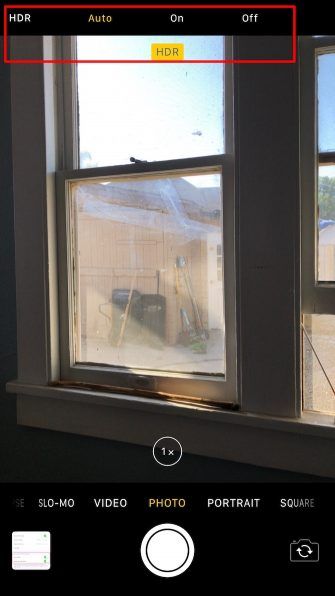
Когда использовать HDR для iPhone фотографии
Наилучшие варианты использования для HDR-фотографии — это пейзажи, объекты под прямыми солнечными лучами, а также сцены при слабом освещении или с подсветкой.
Пейзажи вероятно, самая большая причина для использования HDR. Они делают удивительные фотографии, как красивые горы на фоне голубого неба, выглядят еще лучше.

Нет HDR

С HDR

Нет HDR

С HDR
Когда вы фотографируете пейзаж, например, выше, вы заметите, что между небом и землей часто бывает много контраста. Обычно вы в конечном итоге фокусируете внимание на одном или другом, что приводит к тому, что другая часть изображения оказывается недоэкспонированной или переэкспонированной. (Представьте темные каньоны на фоне ярко-голубого неба или яркие каньоны с белым размытым небом).
Поскольку вы используете HDR для захвата этих прекрасных пейзажей, вы можете сохранить детализацию неба, не делая участки земли слишком темными, и наоборот.
Портреты на солнечном свете еще одно большое применение для HDR. В то время как хорошее освещение является ключевым аспектом в фотографии, слишком много света может быть проблемой. Когда у вас много резкого света, например, солнечного света на лице, например, это может вызвать резкие тени, блики или другие нелестные черты, которые никто не хочет видеть на своих фотографиях. HDR помогает даже во всем.

Нет HDR

С HDR
Слабое освещение и сцены с подсветкой Еще один частый случай использования HDR. Когда вы пытаетесь сфотографировать что-то с большой подсветкой, остальное изображение выглядит слишком темным
HDR приходит на помощь, осветляя передний план, не вымывая эти хорошо освещенные части сцены, так что все выглядит хорошо.
Когда не использовать HDR для iPhone фотографии
Хотя HDR отлично подходит для определенных моментов, бывают случаи, когда вы не должны его использовать.
Как упоминалось ранее, HDR-фотографии на iPhone — это три фотографии, сделанные в течение миллисекунд друг от друга и сшитые вместе. Это означает, что если ваш объект двигается (или может двигаться), вы увеличиваете вероятность получения размытого изображения.
Фотография, особенно iPhone или мобильная фотография
, это вид искусства. Иногда вы намеренно хотите, чтобы высококонтрастные изображения, такие как тени или силуэты, выражали или передавали эмоции. Для этих типов изображений вы должны отключить HDR.
При съемке ярких цветов HDR вам тоже не нужен. Несмотря на то, что HDR отлично подходит для выделения цветов на изображении, которые слишком светлые или слишком темные, если объект уже яркий и красочный, HDR может просто размыть эти яркие оттенки.
Как просматривать HDR фотографии на iPhone

К сожалению, в то время как iPhone создает альбомы практически для любого другого режима (портретный режим
Селфи, панорамы, скриншоты, видео и т. д.), он не создает альбом для изображений HDR. Это немного раздражает, но при необходимости не сложно увидеть ваши фотографии HDR.
Для просмотра HDR-фотографий вам необходимо перейти к обычному режиму Camera Roll. Легко определить HDR изображения, если у вас есть Хранить нормальное фото включите, так как они будут выглядеть как много повторяющихся изображений.
В этом случае изображение HDR всегда является второй копией и имеет HDR в верхнем левом углу. Если этот параметр выключен, вы увидите только одну копию этого изображения HDR.
Лучшие HDR приложения для iPhone
Несмотря на то, что встроенная камера iPhone имеет встроенный режим HDR, это не самый мощный вариант, если вы хотите использовать HDR.
гидра
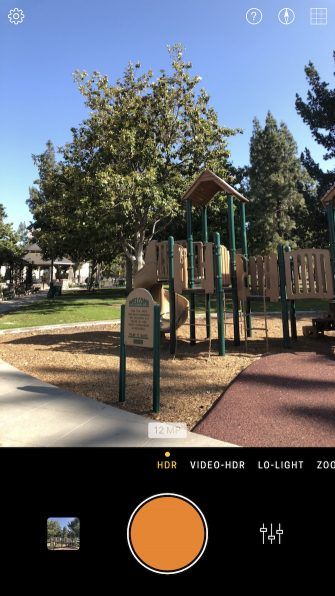
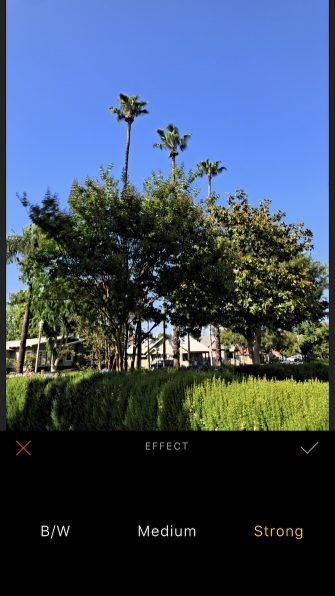
Для тех, кто хочет делать великолепные HDR-фотографии, расширяя границы фотографической технологии iPhone, Hydra — это приложение для работы.
Главная особенность Hydra — это уникальный режим захвата HDR. При включении Hydra захватывает гораздо больше света, чем стандартная камера iPhone, снимая 60 кадров и объединяя их все в одно высококачественное изображение. При нажатии кнопки спуска затвора можно сделать до 20 снимков, поэтому Hydra сможет справиться даже с самыми сложными ситуациями в условиях слабой освещенности, которые вы выбрасываете.
А для тех, кто предпочитает снимать видео, режим Hydra Video-HDR использует однотонное отображение вместе с режимами датчиков для конкретного устройства для создания потрясающих видео.
В довершение всего, даже если ваше устройство поддерживает только 8 мегапикселей, режим высокого разрешения Hydra позволяет создавать изображения с качеством до 32 мегапикселей, поэтому детали не теряются.
Скачать: Гидра (5 долларов)
Pro HDR X
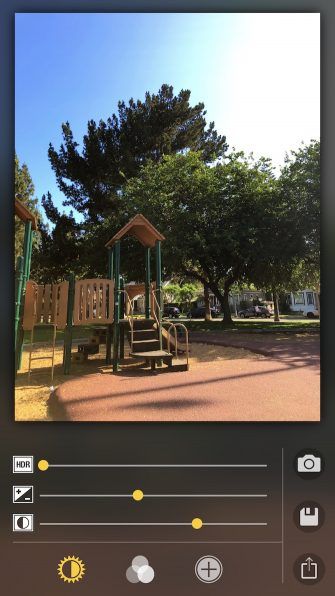
Нет HDR в Pro HDR X
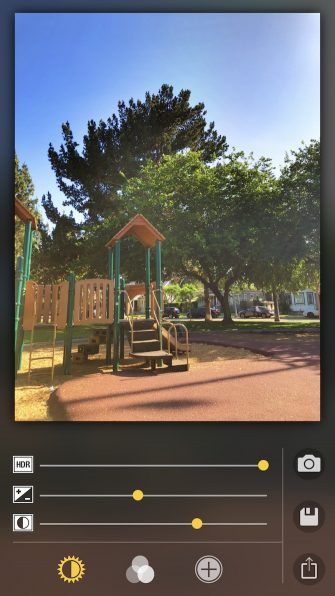
Full HDR в Pro HDR X
Если вы хотите, чтобы ваши HDR-фотографии были на высшем уровне, вы не ошибетесь с Pro HDR X.
Поскольку вы используете Pro HDR X, приложение использует три экспозиции с полным разрешением для создания HDR-изображения, что означает максимальный динамический диапазон с минимальным шумом.
, Приложение анализирует все в режиме реального времени и обеспечивает 10 дополнительных остановок динамического диапазона, предоставляя вам множество вариантов на выбор.
Несмотря на то, что вы можете захватывать новые изображения с помощью Pro HDR X, он также включает расширенные возможности редактирования библиотеки фотографий для редактирования одного изображения или объединения HDR вместе. Есть даже поддержка как передних, так и задних камер, ползунки обновления в реальном времени, фильтры, текстовые подписи и многое другое. Это ваша универсальная студия iPhone для всех потребностей HDR и редактирования фотографий.
Скачать: Pro HDR X ($ 2)
Выйди и возьми отличные HDR фотографии iPhone
HDR — это только один из многих режимов, в которых ваш iPhone способен снимать, но это один из самых полезных. Он также включается автоматически в новейших моделях iPhone, поэтому вам даже не нужно включать его вручную, прежде чем отключить его.
Для еще более качественных снимков не забудьте ознакомиться с советами камеры iPhone для получения более профессионально выглядящих фотографий.
,


![Знаете ли вы, ваши наушники iPhone сделали все это? [Ios]](https://helpexe.ru/wp-content/cache/thumb/05/437715ed6b84805_150x95.jpg)